简介:本文详细介绍了利用Emgu.CV.OCR和Tesseract-OCR开发的档案著录工具,该工具通过OCR技术自动化文本识别与录入,优化了信息管理检索的流程。结合Emgu.CV的图像处理能力和Tesseract-OCR的高识别率,该工具能够有效地处理复杂布局和多语言文档,简化了传统人工著录的繁琐步骤。软件设计注重用户体验,操作简便,支持快捷键和任务栏图标,使著录工作更为高效。 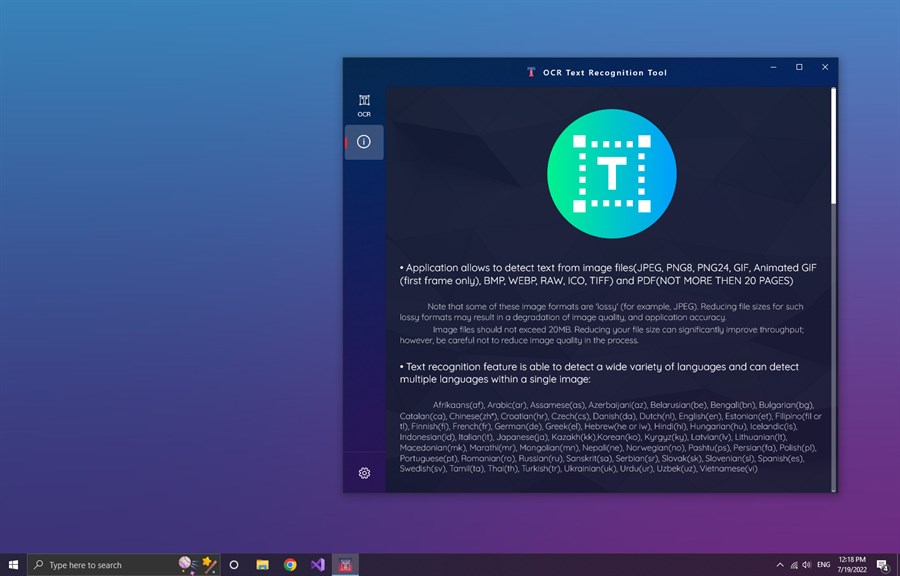
1. 档案著录工具概念与重要性
档案著录工具是数字化档案管理的基石,它通过自动化手段将传统纸质档案转换成电子格式,从而实现快速检索和存档。这类工具多采用OCR技术,将扫描的图像转换为可编辑的文本,大幅度提高了工作效率并降低了人为错误。档案著录工具不仅仅局限于OCR,还可能包括对电子档案的分类、索引和元数据记录等,确保电子档案的规范性和可追溯性。因此,档案著录工具在档案管理数字化进程中扮演着不可或缺的角色,它的应用不仅关乎档案保存的质量和效率,还关系到档案信息的长期可持续利用。
2. Emgu.CV.OCR的图像处理和OCR功能
2.1 Emgu.CV.OCR技术概述
2.1.1 Emgu.CV.OCR的图像处理技术
Emgu.CV.OCR是基于OpenCV和Tesseract-OCR的封装库,它提供了一系列图像处理功能,以便更好地准备图像以便于OCR处理。在图像处理技术中,Emgu.CV.OCR能够执行去噪、二值化、形态学变换等操作,以提高字符识别的准确性。图像去噪是指清除图像中的随机噪声,以减少错误识别的可能性。二值化是将图像转换为黑白色的过程,这有助于增强文字与背景的对比度。形态学变换包括腐蚀、膨胀等操作,可以用于处理图像中的小斑点或连接断裂的文字。
代码块示例:
// 二值化处理
Mat binaryImage = grayImage.ThresholdBinary(new Gray(127), new Gray(255));
代码逻辑分析: 在此代码块中, grayImage 是已经被转换为灰度图像的Mat对象。 ThresholdBinary 方法将灰度图像转换为二值图像,方法的第一个参数是阈值,小于这个值的像素会被设置为新的阈值(第二个参数),而大于或等于原始值的像素保持不变。
2.1.2 Emgu.CV.OCR的核心OCR功能
Emgu.CV.OCR的核心功能是对图像进行光学字符识别。这通常涉及将图像中的文字转换成机器编码的文本,以便进一步处理或存储。Emgu.CV.OCR封装了Tesseract-OCR的功能,使其在.NET环境中更加容易使用。它可以处理不同字体、大小的文字,并且支持多种语言的识别。Emgu.CV.OCR使得识别过程更加简化,并且可以更容易集成到其他应用程序中,特别是在需要图像预处理与OCR功能结合使用的场景。
代码块示例:
// 使用Tesseract进行OCR识别
var ocrEngine = new Tesseract("", "eng");
var text = ocrEngine.DoOCR(binaryImage);
代码逻辑分析: 这段代码初始化了一个Tesseract OCR引擎,指定了识别使用的语言为英文("eng")。之后调用 DoOCR 方法,传入处理过的二值图像进行文字识别,并将识别出的文本存储在 text 变量中。
2.2 Emgu.CV.OCR在档案著录中的应用
2.2.1 图像预处理提高OCR准确率
在档案著录中,图像的预处理是至关重要的一个步骤,因为原始图像中可能包含各种干扰元素,如背景杂色、污迹、光照不均等。通过预处理,可以大大提升OCR的识别准确率。例如,对于光照不均的图像,应用高斯模糊可以降低局部细节的突变,进一步通过自适应阈值操作让图像中文字的边缘更加明显。Emgu.CV.OCR提供了一系列图像预处理方法来满足这些需求。
2.2.2 实时图像识别与处理流程
实时图像识别要求软件能够快速有效地处理图像并进行OCR。在Emgu.CV.OCR的使用中,这个过程包括加载图像、应用预处理操作、进行OCR识别,以及将识别结果输出。为了提高处理速度,可以考虑使用GPU加速或优化算法的实现。实时图像识别流程在档案自动著录系统中尤为重要,因为它直接影响到系统的响应时间和用户体验。
2.2.3 Emgu.CV.OCR技术的优化策略
优化策略包括改进图像预处理流程、使用更高效的OCR引擎配置以及实现算法优化。例如,可以通过调整二值化的阈值来更好地适应不同的图像质量。此外,可以通过多线程或异步处理来提高OCR处理的效率,从而加快整个著录过程。在高级应用中,还可以根据历史识别数据进行机器学习,自动调整参数以获得最佳识别结果。
Emgu.CV.OCR技术在档案著录工具中的实际应用案例
通过结合实际案例,我们可以看到Emgu.CV.OCR技术在档案著录工具中的应用。例如,考虑一个档案数字化项目,其中需要处理大量历史文档。通过将Emgu.CV.OCR集成到档案著录工具中,可以自动化识别文档中的文本,大大减少了手动输入的工作量,同时提高了准确性。
graph LR
A[图像采集] --> B[预处理]
B --> C[字符分割]
C --> D[OCR识别]
D --> E[识别结果处理]
流程图说明: 上图展示了Emgu.CV.OCR在档案著录中的简化工作流程。从图像采集开始,然后是图像预处理,接着是字符分割,以准备进行OCR。经过OCR识别步骤后,得到的识别结果需要进一步处理,以便最终存储或展示。
在实际应用中,Emgu.CV.OCR可以在后台服务中运行,作为档案著录系统的一部分。使用Emgu.CV.OCR的图像处理和OCR功能,档案管理员可以轻松地将扫描的文档转化为可编辑、可搜索的文本文件。这不仅提高了工作效率,而且还为数字档案的长期保存和管理提供了便利。
3. Tesseract-OCR的开源OCR引擎特性
Tesseract-OCR作为一款广泛使用的开源光学字符识别引擎,为档案著录工具带来了极大的便利。在这一章节中,我们不仅会介绍Tesseract-OCR的基础知识,还会探讨它在档案著录中的具体应用优势,以及性能调优的方法。
3.1 Tesseract-OCR引擎简介
3.1.1 开源特性与社区支持
Tesseract-OCR作为开源软件,其源代码可在GNU通用公共许可证下自由获取和修改,这使得它能够得到全世界开发者社区的广泛支持与贡献。开源特性不仅降低了使用门槛,还使得Tesseract-OCR能够快速适应新的技术变革和用户需求。
// 示例代码展示如何使用C#调用Tesseract-OCR库进行OCR操作
// 请确保已经通过NuGet安装了Tesseract库,并且Tesseract可执行文件已经配置在系统的PATH中
using System;
using Tesseract;
namespace TesseractExample
{
class Program
{
static void Main(string[] args)
{
using (var engine = new TesseractEngine(@"./tessdata", "eng", EngineMode.Default))
{
using (var img = Pix.LoadFromFile(@"path_to_your_image.jpg"))
{
using (var page = engine.Process(img))
{
string result = page.GetText();
Console.WriteLine(result);
}
}
}
}
}
}
3.1.2 Tesseract-OCR的核心算法原理
Tesseract-OCR的核心算法包括图像预处理、文本行检测、单词和字符分割、字符识别和后处理几个步骤。其采用了一种名为“布局分析”的技术,用以识别图像中的文字区域,并对区域内的文字进行分割和识别。核心算法的准确性在很大程度上决定了最终的OCR结果质量。
3.2 Tesseract-OCR在档案著录中的优势
3.2.1 多语言支持与准确性分析
Tesseract-OCR提供了对多种语言的支持,其语言包可通过社区贡献不断更新。在档案著录中,由于需要处理的文档往往涉及多种语言,Tesseract-OCR的这一特性显得尤为重要。除了多语言支持外,Tesseract-OCR还针对不同文档类型进行了优化,以提高识别准确率。
graph LR
A[开始] --> B[图像预处理]
B --> C[文本行检测]
C --> D[单词和字符分割]
D --> E[字符识别]
E --> F[后处理]
F --> G[最终OCR结果]
3.2.2 集成Tesseract-OCR的步骤与技巧
集成Tesseract-OCR到档案著录系统中需要遵循一定的步骤与技巧。首先,需要下载并配置Tesseract的环境。其次,根据档案的具体类型和特点,进行相应的图像预处理和参数设置。最后,编写代码或使用接口将Tesseract-OCR的功能集成到系统中。
// 代码逻辑:使用C#调用Tesseract进行OCR操作
// 此段代码展示了如何设置Tesseract的参数来优化识别效果
var oem = OcrEngineMode.TesseractAndLstm;
var psm = PageSegMode.SingleBlock;
using (var engine = new TesseractEngine(@"./tessdata", "eng", oem))
using (var img = Pix.LoadFromFile(@"path_to_your_image.jpg"))
using (var page = engine.Process(img, psm))
{
string result = page.GetText();
Console.WriteLine(result);
}
3.2.3 Tesseract-OCR性能调优方法
Tesseract-OCR的性能调优方法多种多样。例如,可以通过调整图像预处理参数、优化语言模型和字符集配置等手段提高识别准确率。此外,还可以通过并行处理和优化内存管理来提高处理效率。性能调优的最终目的是找到准确率与处理速度之间的最佳平衡点。
flowchart TD
A[开始性能调优] --> B[图像预处理参数调整]
B --> C[语言模型优化]
C --> D[字符集配置调整]
D --> E[并行处理与内存管理优化]
E --> F[得到最佳平衡点]
通过本章节的介绍,我们了解到Tesseract-OCR作为一个强大的开源OCR引擎,具有多语言支持、准确性分析、集成和性能调优的多方面优势。在下一章中,我们将探讨如何将Emgu.CV.OCR和Tesseract-OCR结合使用,以达到更高效的档案著录效果。
4. Emgu.CV.OCR和Tesseract-OCR的结合使用
4.1 结合两种技术的必要性分析
4.1.1 优势互补与应用场景
在档案管理的实际操作中,结合Emgu.CV.OCR和Tesseract-OCR技术能够实现优势互补,提升整体的OCR识别效率和准确率。Emgu.CV.OCR在图像处理和预处理方面功能强大,能够有效提升图像质量,为Tesseract-OCR的OCR功能提供更优化的输入图像。而Tesseract-OCR作为开源OCR引擎,支持多种语言且具有较高的识别准确率。
例如,在处理包含复杂版面和图形的档案时,Emgu.CV.OCR可以先进行图像的二值化、去噪、旋转校正等预处理操作,以简化版面,去除干扰元素,为Tesseract-OCR提供清晰的文本图像。而Tesseract-OCR则可以发挥其在多语言支持和文本识别方面的优势,准确快速地识别处理过后的图像中的文本内容。
4.1.2 实际应用中的结合策略
在实际应用中,将Emgu.CV.OCR和Tesseract-OCR进行有效结合的关键在于了解两种技术的互补点,并设计合理的处理流程。首先需要进行的是图像预处理,然后是通过Tesseract-OCR进行OCR处理。在选择这两种技术的结合点时,还需考虑到不同档案的特点和处理难度。
4.2 实际应用中的结合策略
4.2.1 图像预处理与OCR流程整合
在整合图像预处理和OCR流程中,首先需要确定图像处理的目标和预期效果。例如,去除图像背景杂色可以使用Emgu.CV.OCR的滤波和直方图均衡化功能。这一步骤可以改善图像对比度,使文本更加突出。
接下来,进行OCR识别时,要考虑到识别准确性和处理速度的平衡。利用Tesseract-OCR的多线程处理能力和自定义训练数据功能,可以针对特定的档案特征进行优化,提升识别效果。下面是一个简化的代码示例,展示了如何整合这两种技术进行图像预处理和OCR识别:
// 使用Emgu.CV.OCR进行图像预处理
using (var image = new Image<Bgr, byte>("path_to_image.jpg"))
{
var processedImage = image
.Convert<Gray, byte>() // 转换为灰度图像
.PyrDown() // 降低图像分辨率以提高处理速度
.PyrUp() // 恢复图像分辨率
.ThresholdBinary(new Gray(150), new Gray(255)); // 应用二值化阈值
// 使用Tesseract-OCR进行OCR识别
using (var ocr = new Tesseract("eng", "tessdata"))
{
ocr.SetImage(proCESsedImage.Mat); // 设置图像
var text = ocr.DoOCR(); // 进行OCR识别
Console.WriteLine(text); // 输出识别的文本
}
}
在上述代码中,首先通过Emgu.CV.OCR对图像进行了预处理,包括转换为灰度图像、降低和恢复图像分辨率、二值化等。然后,将处理过的图像传给Tesseract-OCR进行OCR识别,最后输出识别的文本内容。
4.2.2 技术整合的代码实现细节
为了确保两种技术的整合有效,开发者需要对两种技术的API有深入的理解。在Emgu.CV.OCR中,需要熟悉图像处理相关的方法,例如滤波、形态学操作、轮廓查找等。而在Tesseract-OCR中,则需要了解如何设置引擎参数、选择和训练语言数据、处理和解析识别结果等。
在代码实现时,应该注意异常处理和资源管理。例如,在使用完Tesseract-OCR引擎后,需要释放占用的资源,避免内存泄漏。这些细节在实际的应用中非常重要,影响到OCR系统的稳定性和效率。
4.2.3 整合后的效果评估与案例分析
在实际应用后,需要对整合效果进行评估,以确保达到预期目标。评估可以从识别准确率、处理速度和易用性等方面进行。例如,可以记录处理前后的文件数量、每文件的处理时间和识别准确度,以此来对比技术整合前后OCR的性能差异。
案例分析可以更具体地展示整合效果。比如,在某个档案数字化项目中,通过整合Emgu.CV.OCR和Tesseract-OCR技术,项目团队可能成功地将原来需要数小时的人工手动录入缩短为自动化处理的几分钟,显著提升了工作效率,降低了成本,并提高了数据的准确度。
通过结合Emgu.CV.OCR和Tesseract-OCR技术,档案自动化处理的效率和准确性得到了显著提升,同时也证明了这两种技术的互补性在实际应用中的价值。这为未来类似项目的档案数字化提供了可行的技术路径和优化方向。
5. 软件操作流程:屏幕截图与图像裁剪
5.1 屏幕截图与图像捕获
5.1.1 多种屏幕截图方法对比
屏幕截图是获取当前屏幕图像的一种方法,对于档案著录而言,它是一种快速捕获并记录屏幕上信息的方式。当前市场上存在许多不同的屏幕截图工具和方法,每种方法各有特点。
-
系统内置工具:例如Windows系统的“截图”和macOS的“截图”应用,它们通常提供基础的截图功能,支持矩形、全屏和自由手绘截图模式。这些工具简单易用,无需额外安装,适合快速简便的截图需求。
-
第三方截图软件:如Snagit、Lightshot等,提供了更为丰富的截图功能和编辑选项,支持滚动截图、自动保存、图像标注等高级功能。第三方截图工具能够为用户提供更为专业的截图和图像处理体验。
-
开发者API截图:对于需要深度集成截图功能的应用程序,可以通过调用操作系统提供的API接口进行程序化截图。这种方法具有较高的灵活性和控制度,但需要开发者具备相应的编程知识。
评估这些不同方法时,我们需考虑截图的效率、功能多样性以及易用性。对于档案著录工作而言,选择能够支持图像快速处理并且准确记录屏幕信息的截图工具至关重要。
5.1.2 图像捕获的实践操作步骤
操作截图工具通常包括以下步骤:
-
启动截图工具 :根据所选工具,启动软件或使用快捷键。
-
选择截图模式 :根据需求选择矩形截图、全屏截图、自由画图或其他特殊模式。
-
进行截图 :根据模式,用鼠标选择截图区域或在全屏模式下直接进行截图。
-
编辑截图 :在截图工具中对截图进行必要的标注、编辑或裁剪操作。
-
保存和分享 :将完成的截图保存到本地或通过邮件、社交媒体等渠道分享出去。
在本小节中,以Windows系统的“截图”工具为例,演示如何进行屏幕截图和图像捕获。通过操作步骤,用户可以快速掌握不同截图工具的基本使用方法,从而提高档案著录的效率。
5.2 图像裁剪与优化
5.2.1 裁剪工具的选择与使用
图像裁剪是处理图像的重要步骤,它能够帮助我们去除图像中不必要的部分,只保留最相关的区域。在档案著录工作中,精确裁剪能够减少OCR处理的数据量,从而提高识别的准确率和效率。
-
操作系统自带的裁剪工具 :如Windows系统的“画图”应用或macOS的“预览”应用,这些工具提供基本的裁剪功能,适合简单的图像处理任务。
-
专业图像处理软件 :如Adobe Photoshop提供高级图像裁剪和调整选项。专业软件支持复杂的图像编辑,适合需要高质量图像处理的工作。
-
在线裁剪服务或应用 :网络上存在大量免费的在线图像裁剪工具,它们通常易于使用且不需要安装任何软件。对于临时需要处理图像的情况非常方便。
在选择合适的裁剪工具时,应考虑功能需求、易用性和输出图像的质量要求。对于大多数档案著录工作,操作系统自带的裁剪工具足以满足基本需求。
5.2.2 图像质量调整与优化技巧
裁剪图像后,常常需要对图像进行进一步的调整优化,以确保图像质量适合OCR处理。调整和优化通常包括:
-
调整大小 :减少图像尺寸可以加快处理速度,同时避免占用过多存储空间。适当调整图像大小,确保OCR识别的准确性。
-
对比度和亮度调整 :提高图像的对比度和亮度可以使文字更加突出,有助于OCR技术更好地识别文本。
-
去噪和锐化 :对图像进行去噪处理以清除不必要的斑点或颗粒,然后进行锐化处理,增加文字边缘的清晰度。
-
颜色调整 :调整图像的色彩,包括色温、饱和度等,可以提高OCR对颜色变化的敏感度,从而提高识别率。
在实际操作中,以Adobe Photoshop为例,通过以下步骤进行图像的调整与优化:
-
打开图像文件,在“图像”菜单中选择“图像大小”,输入新的尺寸并确认更改。
-
在“图像”菜单中选择“调整”然后选择“亮度/对比度”,使用滑块调整数值。
-
选择“滤镜”菜单下的“去噪”选项,根据图像情况调整参数。
-
最后,选择“调整”菜单下的“色阶”或“饱和度”,微调图像色彩。
通过这些步骤,我们可以显著提高OCR处理的准确率,从而优化档案著录的流程。图像裁剪与优化是确保档案著录工作高效准确的重要环节。
6. OCR技术的自动识别与文本录入
在当今信息爆炸的时代,自动化地将纸质文档转换为可搜索和编辑的电子文本变得尤为重要。光学字符识别(OCR)技术作为一种有效手段,不仅能够提高文档处理效率,还能够减少重复劳动,使人们能够将更多精力放在数据分析和决策上。在档案著录中,OCR技术的应用可以极大地改善档案管理流程。
6.1 文档自动识别流程
6.1.1 自动识别技术的工作原理
OCR技术通过分析扫描的文档图像,提取图像中的文字信息。该过程通常包括以下几个步骤:
- 图像预处理 :对扫描得到的图像进行去噪、二值化、旋转校正等操作,以提高后续识别的准确性。
- 版面分析 :识别文档的结构,如文本区域、表格区域、图片区域等。
- 文字检测与分割 :在版面分析的基础上,进一步细化到文字级别,识别并分割出单个字符或词组。
- 字符识别 :采用模式识别技术,将分割出的字符与OCR引擎的字库进行匹配,最终输出识别结果。
- 后处理 :校对和纠正识别错误,并将识别结果进行格式化,方便进一步使用。
6.1.2 文档自动识别的实践操作
以Tesseract-OCR为例,其基本的命令行操作流程如下:
# 安装Tesseract-OCR引擎
sudo apt-get install tesseract-ocr
# 使用Tesseract进行OCR识别
tesseract input.png output -l eng
在这个简单的例子中, input.png 是要识别的图像文件, output 是输出的文本文件名, -l eng 表示识别使用英文语言包。
对于复杂的文档,可以使用图像处理库如OpenCV进行预处理,然后将预处理后的图像传给Tesseract-OCR引擎进行识别。例如,先对图像进行灰度化和二值化处理:
import cv2
import pytesseract
# 读取图像
image = cv2.imread('input.png')
# 转换为灰度图像
gray_image = cv2.cvtColor(image, cv2.COLOR_BGR2GRAY)
# 应用二值化处理
_, binary_image = cv2.threshold(gray_image, 128, 255, cv2.THRESH_BINARY | cv2.THRESH_OTSU)
# 使用Tesseract-OCR进行识别
text = pytesseract.image_to_string(binary_image, lang='eng')
# 输出识别文本
print(text)
在这个例子中,我们使用Python的 pytesseract 库,它是Tesseract-OCR的Python封装,以及OpenCV库来处理图像。 image_to_string 函数将处理过的图像作为输入,并执行OCR操作。
6.2 文本录入与管理
6.2.1 OCR技术的文本提取流程
在文档自动识别之后,接下来是对提取出的文本进行管理和维护。OCR技术提取的文本需要经过后处理步骤,以提高准确度。这可能包括:
- 错误校正:对OCR结果中明显的错误进行手动校正。
- 格式调整:根据需要对文本格式进行调整,比如段落、列表等。
- 数据整合:将OCR结果与其他数据源进行整合,以提供更全面的信息。
6.2.2 文本录入后的数据管理与维护
提取文本数据后,进行数据管理是确保长期使用和有效性的重要环节。数据管理包括:
- 数据验证:确保数据的准确性和完整性。
- 数据存储:将数据存储在适当的数据库或文档管理系统中。
- 数据备份:定期备份数据,防止数据丢失。
- 更新维护:随着业务变化和数据增长,不断更新和维护数据。
6.2.3 综合自动化流程案例
例如,一个自动化流程可能会包括以下步骤:
- 扫描文档 :使用扫描仪将纸质文档转换成电子图像。
- 图像预处理 :通过软件如Adobe Acrobat或ImageMagick等进行图像优化。
- 执行OCR :利用Tesseract-OCR进行文字识别。
- 数据校对 :通过自动化的比较和人工校对提高准确性。
- 数据入库 :将校对后的数据导入企业资源规划(ERP)系统。
- 数据使用 :将整合好的数据用于报告生成、数据分析等。
以上步骤展示了从纸质文档到电子数据的完整转换流程,每一步都是通过综合自动化实现,大大减少了人力需求,提高了工作效率和数据质量。
7. 档案管理元数据记录的自动化
7.1 元数据的概念与重要性
7.1.1 元数据在档案管理中的作用
元数据可以被理解为“关于数据的数据”,在档案管理中,它提供了关于档案文件内容、结构、存储方式以及相关背景信息的描述。元数据有助于档案的检索、分类、保存和共享。例如,元数据可以包含作者、标题、创建日期、内容描述、关键词等信息,使档案的检索更为精准和快速。
7.1.2 元数据自动记录的需求分析
随着数字化档案的数量不断增加,人工记录元数据的工作量变得庞大而繁琐。自动记录元数据的需求因此而生,可以显著减少人力成本,提高档案信息检索和利用的效率。自动化的元数据记录可以与OCR技术相结合,实现档案内容的快速识别和元数据的自动填充。
7.2 元数据的自动化录入与管理
7.2.1 元数据模板的建立与应用
为了实现元数据的自动化录入,首先需要建立一套标准的元数据模板。模板中应包含预定义的元数据字段,如文档类型、创建者、日期等。在实际应用中,通过OCR技术识别档案内容后,将相关信息自动匹配到相应的元数据字段中。例如,从文档中提取出创建者姓名和日期,自动填充到元数据模板中对应的“作者”和“创建日期”字段。
7.2.2 自动化流程与数据质量控制
自动化元数据记录流程需要考虑数据的准确性和完整性。自动化系统应设计合理的工作流程,确保数据的校验和审核机制。例如,设置自动化的校验规则,对于不符合标准的数据进行标记或提示,需要人工复核。此外,还可以引入机器学习技术,通过学习大量的历史数据,提高自动化识别的准确率。
7.2.3 元数据管理的界面设计与操作便利性
元数据管理界面的设计需要简单直观,方便用户快速录入和修改元数据。界面可以使用表格视图来展示元数据项,并提供编辑、添加和删除功能。在界面上,还应提供批量处理选项,以便于对大量档案同时进行元数据录入和管理。为了提高操作便利性,界面应支持快捷键操作,并且可以自定义快捷操作,以适应不同用户的使用习惯。
为了说明元数据自动化录入的具体实现方法,以下是使用Python编写的简单示例代码,该代码将识别到的档案信息自动化填充到元数据模板中:
# 假设已有OCR技术识别到的档案信息
recognized_data = {
'document_title': '2023年部门预算报告',
'author': '张三',
'creation_date': '2023-03-15',
# 其他识别到的信息...
}
# 元数据模板
metadata_template = {
'title': '',
'creator': '',
'date': '',
'type': '',
# 元数据字段...
}
# 自动化填充元数据
metadata_template.update(recognized_data)
# 输出填充后的元数据
print(metadata_template)
当运行上述代码时,识别到的档案信息将被填充到元数据模板中,生成类似于以下的输出:
{
'title': '2023年部门预算报告',
'creator': '张三',
'date': '2023-03-15',
'type': '预算报告',
# 元数据字段...
}
通过这样的自动化流程,可以显著提高元数据的录入效率和准确性,为档案的长期保存和检索提供强有力的支持。
简介:本文详细介绍了利用Emgu.CV.OCR和Tesseract-OCR开发的档案著录工具,该工具通过OCR技术自动化文本识别与录入,优化了信息管理检索的流程。结合Emgu.CV的图像处理能力和Tesseract-OCR的高识别率,该工具能够有效地处理复杂布局和多语言文档,简化了传统人工著录的繁琐步骤。软件设计注重用户体验,操作简便,支持快捷键和任务栏图标,使著录工作更为高效。
























 478
478

 被折叠的 条评论
为什么被折叠?
被折叠的 条评论
为什么被折叠?








